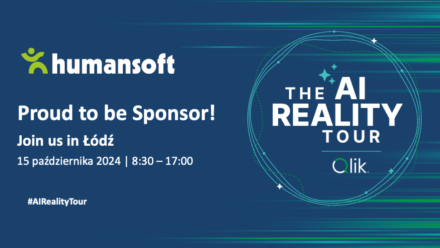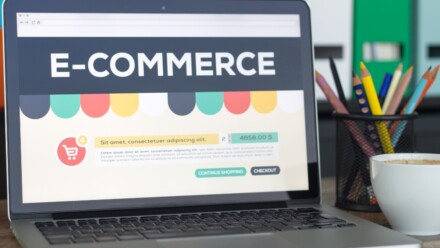Co nowego w wersji Qlik Sense February 2020?
Wspomagana inteligencja
W tej wersji Qlik Sense® zostały wprowadzone ulepszenia w zakresie generowania wizualnych wniosków z wykorzystaniem silnika kognitywnego Qlik®. Dodane zostało wsparcie dla wykresów radarowych, co przekłada się na automatyczne generowanie przez silnik kognitywny tego typu wizualizacji, jeżeli odpowiednie kryteria są spełnione. Ponadto ulepszono wykrywanie wzorców w obszarze procesowania języka naturalnego (NLP) oraz wprowadzono wyszukiwanie z użyciem języka naturalnego w Qlik Sense® Enterprise dla Windows. Wskazane zmiany pozwalają na zwiększenie jakości i trafności sugerowanych wniosków wspomaganej inteligencji (Augmented Intelligence) generowanych w Qlik Sense®.
Poprawione Procesowanie Języka Naturalnego (NLP)
Ulepszone zostało procesowanie języka naturalnego przez silnik kognitywny Qlik® w zakresie rozpoznawania wzorców. W efekcie sugestie wniosków są bardziej trafne.
Wsparcie dla języka naturalnego
Wsparcie dla języka naturalnego we Wnioskach zostało wprowadzone dla nowych instalacji Qlik Sense® Enterprise dla Windows. Możliwe jest włączenie tej opcji po aktualizacji istniejącej instalacji, ale wymaga to wymiany certyfikatów SSL serwera. Ponadto poprawione została funkcjonalność wniosków języka naturalnego dzięki rozszerzeniu możliwości rozpoznawania wzorców na wszystkich platformach Qlik®.
Rozszerzone wsparcie dla wykresów we Wnioskach
Dodane zostało wsparcie dla wykresu radarowego we Wnioskach. Ta funkcjonalność jest będzie dostępna dla użytkowników, gdy dostępne są dwa wymiary z co najwyżej 12 wartościami i miara. Iloraz skrajnych wartości pierwszego wymiaru musi być niższy niż 0,3.
Wizualizacje i pulpity
Ta wersja Qlik Sense® zawiera wiele nowych funkcjonalności dla wizualizacji oraz opcji stylizacji umożliwiając użytkownikom tworzenie zaawansowanych i dedykowanych analiz. Dodane zostały linie trendu, wskaźniki w tabelach, ruchome średnie, modyfikatory różnicowania, parametryzowane etykiety i funkcja duplikacji dla miar – wszystkie związane z sugestiami użytkowników. Nowe możliwości stylizacji zawierają opcje wymiaru, nagłówka i komórek dla tabel przestawnych, nowy przycisk akcji z ulepszoną kontrolą wyglądu, opcje linii dla wykresu liniowego, parametryzowane sortowanie dla wykresu lejkowego i wsparcie dla rodzin czcionek w kompozycjach użytkownika. Dodatkowo wprowadzone zostały ulepszenia do map i prezentacji. Wraz z tymi poprawkami rozszerzone zostały możliwości tworzenia wizualizacji w Qlik Sense®.
Wizualizacje
Linie trendu
Wprowadzone zostały dodatkowe możliwości statystyczne: linie trendu dla wykresu słupkowego i wykresu liniowego. Opcje zawierają linie funkcji: średniej, liniowej, wykładniczej, logarytmicznej, potęgowej oraz wielomianowej drugiego, trzeciego i czwartego stopnia.
Przykład:
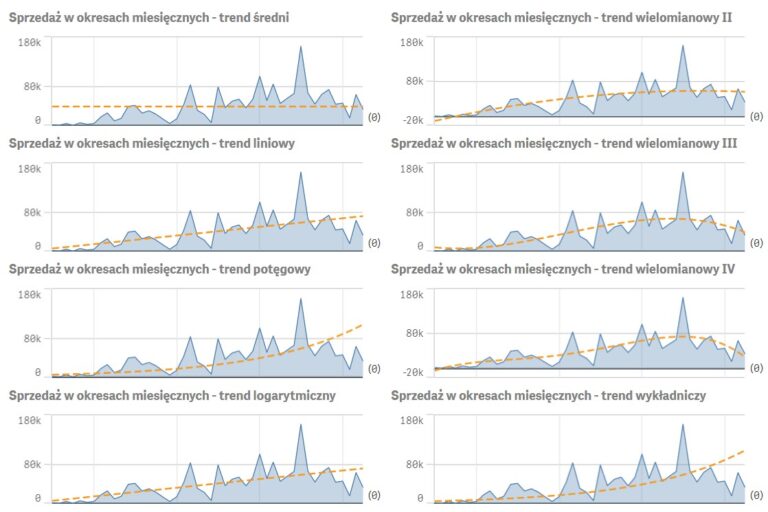
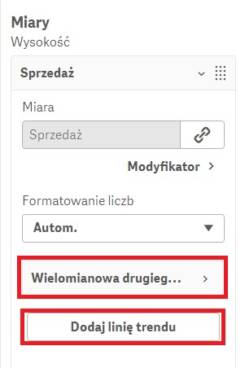
Ścieżka wyboru:
[wybór wizualizacji wykresu] > Dane > [wybór miary] > Dodaj linię trendu (wybór)
Wskaźniki trendu w tabeli
Tabela zwykła została wzbogacona o elementy graficzne. Użytkownik może dodać ikony wyświetlane warunkowo, podobnie jak to jest w przypadku obiektów KPI. Wskaźniki tabeli są przydatne dla prezentacji trendów i ostrzeżeń oraz oznaczania kluczowych informacji.
Przykład:
Tabela przedstawia dynamikę całościowej sprzedaży dla poszczególnych krajów w ujęciu rocznym. Kolumny z wartościami sprzedaży w poszczególnych latach przedzielone są kolumnami przedstawiającymi zmiany sprzedaży rok do roku w trzech wariantach. We wszystkich przypadkach dodane zostały ikony w postaci kolorowych trójkątów oznaczających wzrost: kolor niebieski albo spadek: kolor czerwony.
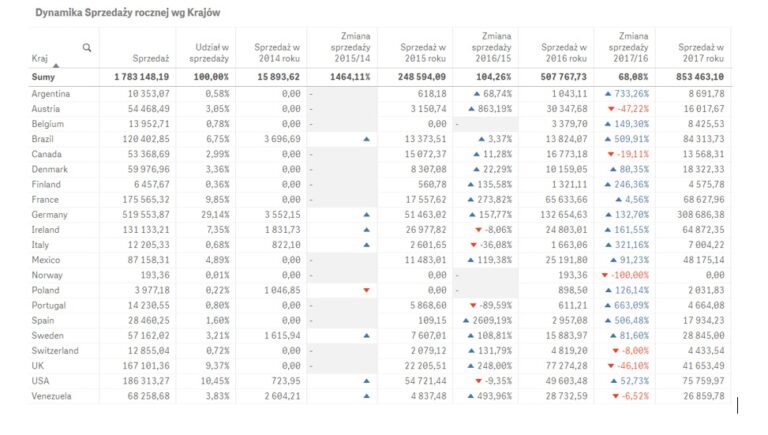
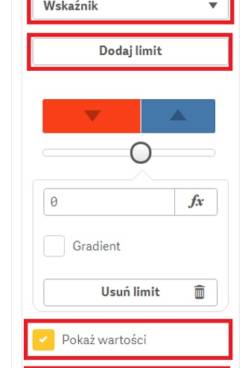
Ścieżka wyboru:
[wybór wizualizacji tabeli] > Dane > [wybór kolumny miary] > Reprezentacja (Wskaźnik) > Dodaj limit > 1. Pokaż wartości, 2. Zastosuj kolor do wartości
Średnia ruchoma i różnica
Dwa nowe modyfikatory zostały dodane do wykresu słupkowego, liniowego, kombo i tabeli. Obsługują funkcjonalność średniej ruchowej i różnicy krokowej, np. naliczając średnią za 12 miesięcy. Koncept modyfikatora zapewnia szybką i prostą funkcjonalność dodawania kolejnego poziomu do wyrażenia. Generowane wyrażenia są dostępne do weryfikacji w trybie kopiowania i edycji.
Przykład:
Prezentowane są poniżej wykresy sprzedaży w ujęciu miesięcznym w opcji obszarowej. Wykres pierwszy – podstawowy ma charakter podstawowy i przedstawia wartości miary wraz z linią trendu (potęgową). Wykres drugi z kolei prezentuje wartości średniej wyliczanej z trzech kolejnych okresów; można zauważyć wygładzenie kształtu linii brzegowej obszaru, które będzie postępować wraz ze zwiększaniem liczby okresów stanowiących podstawę wyliczenia średniej. Natomiast wykres trzeci wizualizuje różnice pomiędzy poszczególnymi okresami.
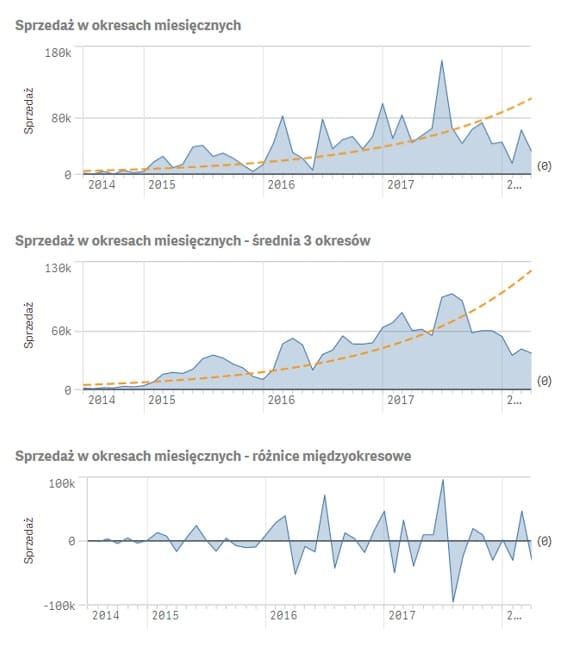

Ścieżka wyboru:
[wybór wizualizacji wykresu] > Dane > [wybór miary] > Modyfikator (wybór) > Dodaj linię trendu (wybór)
Parametryzowane symbole punktów map
Obecnie użytkownik może, oprócz wykorzystania standardowych kształtów, dodać dowolny obraz do warstwy punktów na wykresie map. Warstwa ta obsługuje również rotację obrazów. Możliwość zastosowania obrazów jako symboli na mapach było przedmiotem dużego zainteresowania ze strony użytkowników. Standardowe zastosowania obejmują rozróżnianie typów zasobów oraz używanie logogramów na mapie.
Przykład:
Na mapie prezentowana jest sprzedaż według krajów na Warstwie obszaru oraz lokalizacja biur sprzedażowych na Warstwie punktów. Zostały one oznaczone logogramami firmowymi z grafiki wczytanej do aplikacji z pliku.
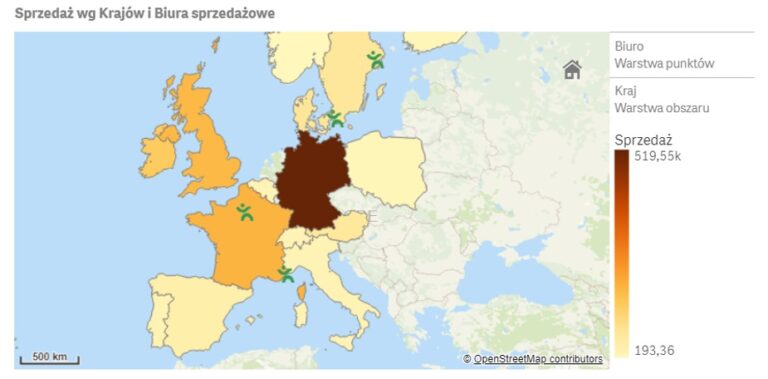
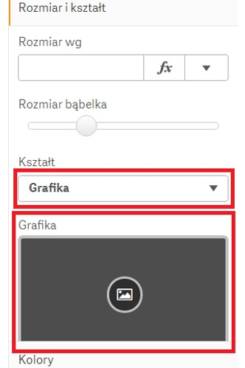
Ścieżka wyboru:
[wybór wizualizacji mapy] > Warstwy > [wybór warstwy punktów] > Rozmiar i kształt > 1. Kształt, 2. Grafika
Udoskonalenia wykresu lejkowego
Nowa opcja sortowania jest dostępna w wykresach lejkowych, jako dodatek do domyślnego sortowania według malejącej miary. Ta popularna funkcjonalność jest przydatna, gdy użytkownik zamierza stworzyć wizualizację o bardziej elastycznej strukturze.
Przykład:
Wizualizacje przedstawiają dwa sposoby sortowania wykresu lejkowego. Pierwszy z nich jest standardowy dla wykresu o tej nazwie; prezentuje kategorie produktu według ich udziału procentowego w wartości sprzedaży dla najlepiej sprzedającej się kategorii. Na drugim z nich widoczne jest sortowanie kategorii z uwzględnieniem grupowania produktów kierowanych dla osób tej samej płci.
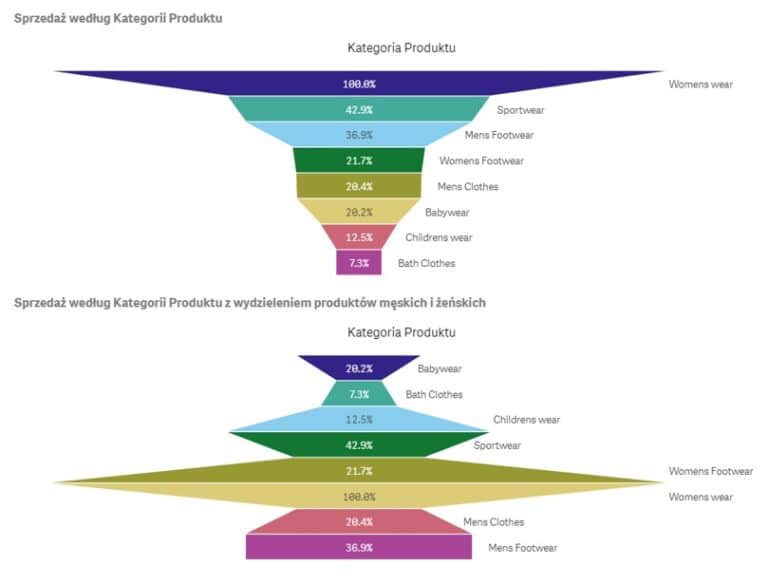
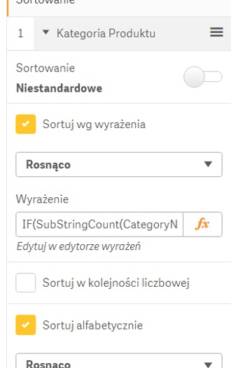
Ścieżka wyboru:
[wybór wizualizacji wykresu lejkowego] > Sortowanie > [wybór wymiaru] > 1. Sortowanie Niestandardowe, 2. Sortuj wg wyrażenia – aktywacja, 3. Rosnąco, 4. Wyrażenie – edycja, 5. Sortuj alfabetycznie – aktywacja
Pulpity i aplikacje
Ulepszony przycisk akcji
Przycisk akcji został wzbogacony o wiele opcji stylizacyjnych w tym: kolor i obraz tła, rozmiar i kolor etykiety oraz kolor, szerokość i promień rogu obramowania. Ta opcja była wysoce pożądana przez użytkowników.
Przykład:
W górnej części wizualizacji umieszczone są trzy przyciski akcji, których wygląd został dostosowany przy użyciu opcji stylizacyjnych. We wszystkich przypadkach dodano obraz w tle oraz zaokrąglenie obramowania.
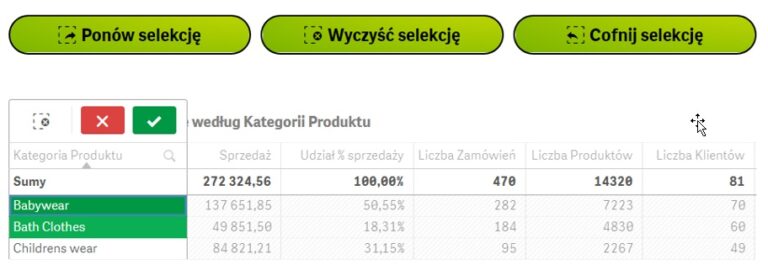
Ścieżka wyboru:
[wybór wizualizacji przycisku] > Wygląd > Obramowanie > 1. Pokaż obramowanie – aktywacja, 2. Promień rogu, 3. Szerokość obramowania, 4. Kolor
Niestandardowe etykiety
Obecnie dla wykresów słupkowych, kołowych, punktowych, kombo, map i drzew dostępne są niestandardowe etykiety. Użytkownik może dostosować wygląd obiektu dodając kolejne miary. Dla każdej z nich może zostać określony format numeryczny. Ta opcja była wysoce pożądana przez użytkowników.
Przykład:
Po nakierowaniu kursora myszy na wybrany słupek pojawia sią etykietka zawierająca oprócz wartości miary reprezentowanej na wykresie (Liczba Klientów) także wartości dwóch dodatkowych miar: Liczba Zamówień i Pozycje Zamówień.
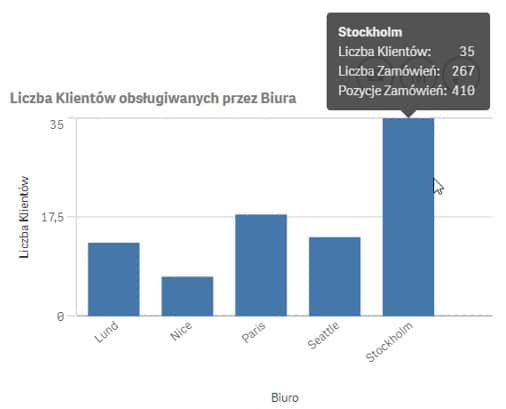
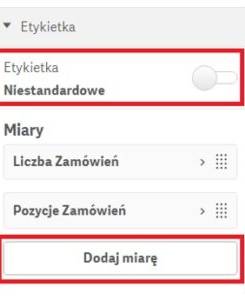
Ścieżka wyboru:
[wybór wizualizacji wykresu] > Wygląd > Etykietka > Etykietka (Niestandardowe) > Dodaj miarę
Przełącznik wyboru warstw map
Kreator zawartości umożliwia ustawienie, które warstwy mapy będą dostępne do selekcji. Ta opcja jest użyteczna szczególnie dla warstw prezentujących informacje w tle.
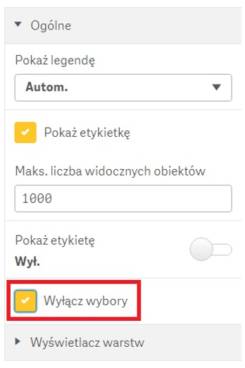
Ścieżka wyboru:
[wybór wizualizacji mapy] > Warstwy > [wybór warstwy] > Opcje > Ogólne > Wyłącz wybory
Warunkowe warstwy tła
Warstwy tła map mogą zostać aktywowane albo dezaktywowane przy użyciu opcji Warunek obliczenia. Użytkownik może także zdefiniować komunikat wyświetlany jeżeli warunek nie jest spełniony.
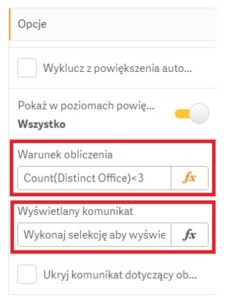
Ścieżka wyboru:
[wybór wizualizacji mapy] > Warstwy > [wybór warstwy tła] > Opcje > Wyświetlacz warstw > Warunek obliczenia
Duplikowanie wymiarów i miar
Dodana została funkcjonalność duplikowania wymiarów i miar w ramach jednej wizualizacji.
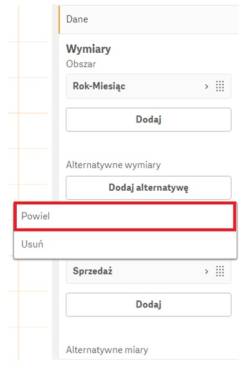
Ścieżka wyboru:
[wybór wizualizacji] > Warstwy > [wybór warstwy tła] > Opcje > Wyświetlacz warstw > Warunek obliczenia
Kompozycje i style
Style tabeli przestawnej
Opcje stylu obejmują rozmiar i kolor czcionki nagłówka, rozmiar i kolor czcionki komórki, wyrównanie tekstu oraz kolory wartości wymiarów. Poprawia to czytelność i daje możliwość użytkownikowi na stworzenie pożądanego wyglądu tabel Qlik Sense®.
Przykład:
W tabeli przestawnej zwiększony został rozmiar czcionki nagłówka oraz jej kolor ustawiony na niebieski. Dla wierszy reprezentujących miary przypisane do wymiaru pierwszego poziomu (Firma Przesyłkowa) ustawiony został żółty kolor tła. Zmieniono także na szary kolor czcionki wartości miar dla wymiaru drugiego poziomu (Kraj).
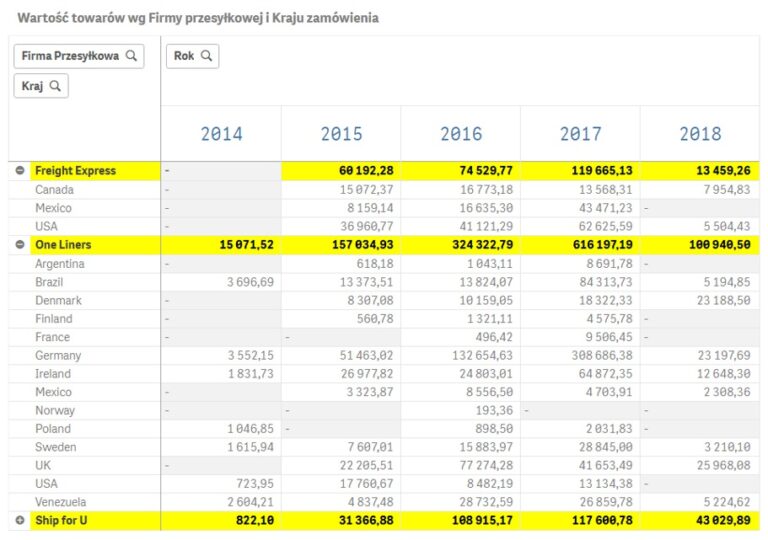

Ścieżka wyboru:
[wybór wizualizacji tabeli przestawnej] > Wygląd > Prezentacja > Style > 1. Rozmiar czcionki nagłówka, 2. Kolor czcionki nagłówka, 3. Rozmiar czcionki treści, 4. Kolor czcionki treści
Style wykresu liniowego
Wykres liniowy został wzbogacony kilkoma nowymi opcjami stylów. Linie mogą być stylizowane indywidualnie według miar albo dla całego wykresu.
- Grubość linii
- Typ linii: ciągły albo przerywany
- Krzywizna linii: zwykła albo wygładzona (monotoniczna)
- Prezentacja pionowa
Przykład:
Zaprezentowanych zostało sześć różnych formatów wykresu liniowego Kosztu sprzedaży w ujęciu miesięcznym. W pierwszym wierszu są to w: wykres podstawowy, wykres lini przerywanej; w drugim: wykres linii pogrubionej i wykres linii monotonicznej; w trzecim: wykres z punktami wartości i wykres linii przerywanej z etykietami danych.
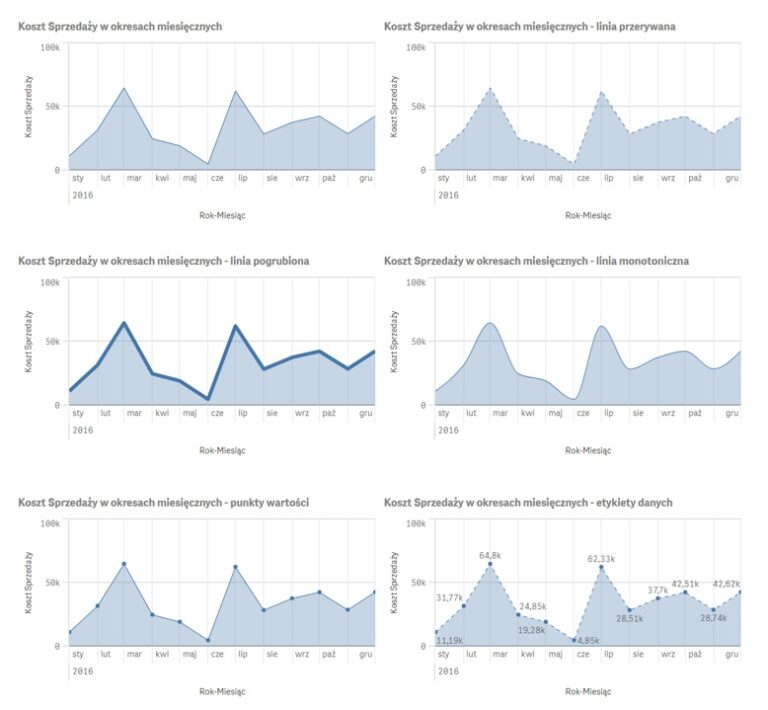
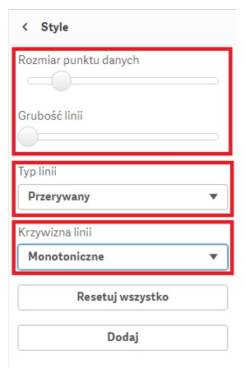
Ścieżka wyboru:
[wybór wizualizacji wykresu liniowego] > Wygląd > Prezentacja > Style > 1. Rozmiar punktu danych, 2. Grubość linii, 3. Typ linii (wybór), 4. Krzywizna linii (wybór)
Rozszerzony wybór rodziny czcionek
Nowe ustawienia kompozycji dają deweloperom możliwość wyboru rodziny czcionek dla tekstów używanych w wykresach Qlik Sense®. Ta funkcjonalność była wysoce pożądana przez użytkowników. Odpowiedni wpis dokonywany jest w pliku konfiguracyjnym kompozycji.
Zarządzanie danymi, obszar łączności i integracja
W tej wersji zwiększyliśmy poziom integracji między Qlik Sense® a Qlik Data Catalyst, a także ulepszyliśmy cały obszar łączności.
Przeszukiwanie Katalogu QVD w Qlik Sense® via Qlik Data Catalyst®
Od wersji June 2019, Qlik Data Catalyst ma możliwość wczytywania, profilowania, ulepszania, katalogowania i publikowania danych przechowywanych w plikach QVD. Ta funkcjonalność została uzupełniona od wersji September 2019 nową ofertą produktową, kiedy to wprowadzono rozwiązanie dedykowane dla użytkowników Qlik Sense® do organizowania i wyszukiwania plików QVD – Qlik Data Catalyst for QVDs. Integracja miedzy Qlika Sense® a Qlik Data Catalyst® została dodatkowo wzmocniona przez wprowadzenie nowej funkcjonalności w Qlik Sense® February 2020. Dla klientów, którzy posiadają Qlik Sense® i jedną z dwóch ofert produktowych Qlik Data Catalyst®, użytkownicy Qlike Sense® będą mogli przeglądać katalog QVD z poziomu menadżera danych Qlik Sense®. Pozwala to użytkownikowi Qlik Sense® na wykorzystanie funkcjonalności Qlik Data Catalyst® bezpośrednio w środowisku Qlik Sense®.
- Wygodne wyszukiwanie i selekcja plików QVD z menedżera danych Qlik Sense®, bez potrzeby drążenia hierarchii katalogów, ani zachowania skomplikowanych konwencji nazewniczych.
- Wykorzystanie funkcjonalności Qlik Data Catalyst® bezpośrednio w Qlik Sense®.